Los hashtags se convirtieron en una forma útil de rastrear tweets a través de temas hace muchos años en Twitter. Se propagaron a otras redes sociales y a aplicaciones de organización. Apple trajo hashtags (como «etiquetas» simples y antiguas) a Notes and Reminders con iOS 15, iPadOS 15 y macOS 12 Monterey.
Puede usar etiquetas como categorización ad-hoc. En lugar de crear un conjunto de categorías jerárquicas o tener que crear primero un grupo de etiquetas que luego se aplican, puede simplemente escribir el símbolo de almohadilla o libra (#) seguido de texto sin espacios. Escribir esto crea una etiqueta sin más esfuerzo que Notes y Reminders pueden mostrar en una lista de Etiquetas en Recordatorios, y que puede usar para crear carpetas inteligentes en Notas y listas inteligentes en Recordatorios.
Por ejemplo, es posible que desee etiquetar cualquier nota personal que involucre atención médica con #health o cualquier recordatorio que tenga que ver con el trabajo en tu casa con #homerepair:
- En Notes, no hay un lugar especial para agregar una etiqueta. Sólo tipo
#y el nombre de la etiqueta, como#health. Las notas sugieren automáticamente entradas entre las que puede seleccionar en función de las etiquetas que ya se han agregado a cualquier otra nota. Puede editar etiquetas en una nota usando Buscar > Buscar en la lista de notas en macOS e ingresando la etiqueta, o deslizando hacia abajo en Notas en iOS/iPadOS, tocando el campo de búsqueda y escribiendo la etiqueta completa comenzando con el#. - En Recordatorios, puede agregar etiquetas en cualquier parte del texto, pero también hay un campo de etiquetas dedicado. En macOS, crear una nota o hacer clic para editar revela un área Agregar etiquetas. Puede escribir etiquetas, como
#electronicso escriba#y obtener sugerencias. En cualquier versión de Recordatorios, toque o haga clic en el icono de información y luego puede tocar Etiquetas o haga clic Agregar etiquetas para agregar etiquetas. También puede editar etiquetas en esas áreas.
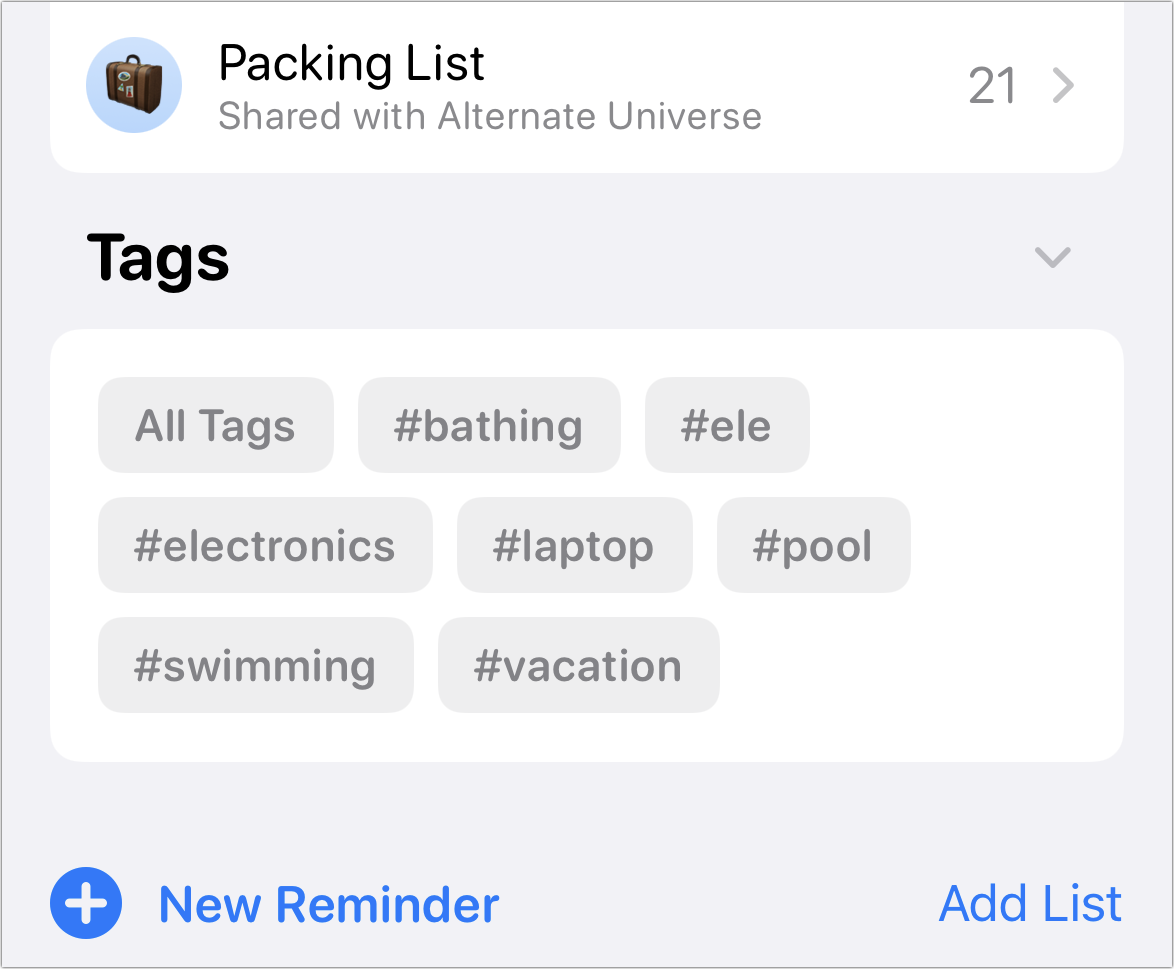
Una vez que comience a completar notas y recordatorios con etiquetas, podría ser útil crear intercalaciones utilizando las funciones «inteligentes» en cualquiera de las aplicaciones.
- En Notas, toque el Nueva carpeta en la esquina inferior izquierda de la pantalla principal y toque Nueva carpeta inteligente en iOS/iPadOS, o elija Archivo > Nueva carpeta inteligente en macOS. Asigne un nombre a la carpeta. Puede seleccionar entre todas las etiquetas en iOS/iPadOS o ingresar etiquetas en macOS. Tocar Hecho o haga clic OK.
- En Recordatorios en iOS/iPadOS, toque Añadir lista en la esquina inferior izquierda, asigne un nombre a la carpeta, toque Convertir en lista inteligenteseleccione etiquetas y otros filtros, y toque Hecho. En macOS, elija Archivo > Nueva listanombrar la lista, marcar Convertir en lista inteligentey agregue etiquetas en el campo Etiquetas. Hacer clic OK.
Pregúntale a Mac 911
Hemos compilado una lista de las preguntas que nos hacen con más frecuencia, junto con respuestas y enlaces a columnas: lea nuestras súper preguntas frecuentes para ver si su pregunta está cubierta. Si no, ¡siempre estamos buscando nuevos problemas para resolver! Envíe el suyo por correo electrónico a [email protected], incluyendo capturas de pantalla según corresponda y si desea que se use su nombre completo. No se responderán todas las preguntas, no respondemos a los correos electrónicos y no podemos proporcionar consejos directos para la resolución de problemas.


